教你电脑查看系统蓝屏日志的具体方法
对于一般的用户来说,系统生不生成系统蓝屏日志,其实并不重要,但是对于电脑技术人员来说,生成系统蓝屏日志,能更好的了解到系统到底是由于什么原因而导致的蓝屏,从而可以更高效地解决相关问题。那么究竟该如何才能查看呢?接下来小熊小编就为大家带来电脑查看系统蓝屏日志的具体方法,一起来看看吧!
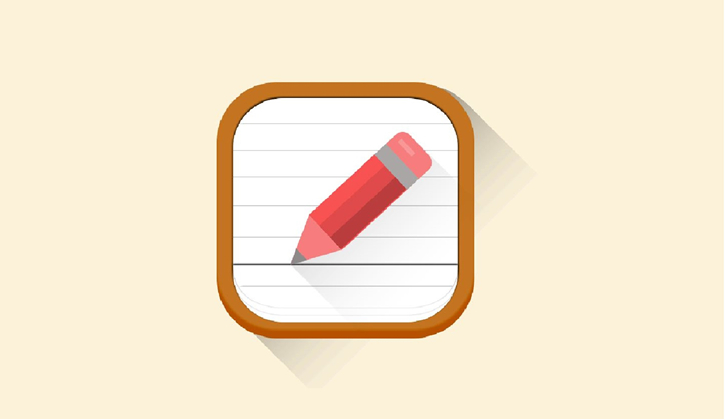
一开始要先确认内存转储功能是不是正常开启的状态,因为有些电脑优化软件为了节省磁盘空间,会把内存转储功能关闭。由于dump文件本身并不会很大,所以关闭不关闭内存转储功能,其实也不影响什么。
具体查看方法如下:
1、按 Win + R 组合键,打开运行,并输入:sysdm.cpl 确定或回车,打开系统属性;
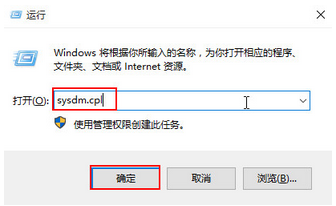
2、在系统属性窗口中,选择高级选项卡,然后点击启动和故障恢复下的设置;
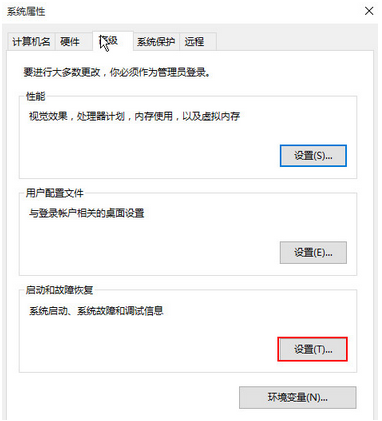
3、在启动和故障恢复窗口,我们能够查看内存转储功能,是不是开启的状态;

4、在确认内存转储开启后,直接打开路径:C:\Windows\Minidump,在Minidump文件夹下就可以找到win10蓝屏所生成的dump文件。
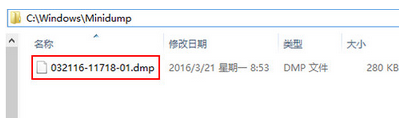
好了,关于电脑查看系统蓝屏日志的具体方法,小编到这里已经为大家讲解完毕了。如果你也有查看蓝屏日志的需要,不妨按照小编教程中的步骤进行操作,就能顺利查看到了!
下一篇:电脑如何阻止生成桌面快捷方式图标
Win7教程查看更多

2021-10-05查看详情

2021-10-05查看详情

2021-10-05查看详情

2021-10-01查看详情

Win10教程查看更多

微软宣布Windows 11于10月5日正式上线,尽管这是全新的一代win操作系统,但仍然有很多用户没有放弃windows10。如果你想升级到windows 10系统,用什么方法最简单呢?接下来跟大家分享快速简单安装windows 10系统的方式,一起来看看怎么简单安装win10系统吧。
很不多用户都在使用windows 10系统,windows 10经过微软不断地优化,目前是稳定性比较好的系统,因而也受到非常多人的喜欢。一些windows 7用户也纷纷开始下载windows 10系统。可是怎么在线安装一个windows 10系统呢?下面小编给大家演示电脑怎么在线重装win10系统。
重装系统的方法有很多种,但如果你是电脑初学者,也就是说不太懂计算机,那么建议使用一键重装系统的方法,只需要在装机软件里面选择想要安装的windows操作系统即可,装机软件将自动帮助您下载和安装所选择的系统。接下来以安装win10系统为例,带大家了解电脑新手应该如何重装win10系统。
电脑常见的系统故障为蓝屏、黑屏、死机、中木马病毒、系统文件损坏等,当电脑出现这些情况时,就需要重装系统解决。如果电脑无法正常进入系统,则需要通过u盘重装,如果电脑可以进入系统桌面,那么用一键重装系统的方法,接下来为大家带来电脑系统坏了怎么重装系统。
